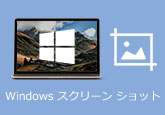【厳選】お薦めの動画ノイズ除去フリーソフトウェア
デジカメやiPhone、Androidスマホのお陰で、日常の懐かしい瞬間を記録して映像で保存保存できますね。でも、撮影した動画にホワイトノイズ、風の音などが入ったら、聞き辛くて、気持ちが悪くなります。動画からノイズを軽減し除去できれば良いなあと思う人が多いので、本文では、動画からノイズを除去するフリーソフトウェアを厳選してご紹介いたしましょう。

一番おすすめ!多機能を備える4Videosoft 動画変換 究極で動画のノイズを除去
4Videosoft 動画変換 究極は4K/1080p HD、MP4/MOV/WMV/AVI/MP3/WAV/M4Aなど多数の動画、音楽ファイル、DVDディスク/フォルダ/ISOイメージファイルなどの変換に対応したソフトウェアです。また、動画編集や動画強化、動画圧縮、GIF作成、動画・写真コラージュ、MVなどの多機能を備えます。その中、動画強化機能を使えば、動画からノイズを除去し、動画をよりクリーンにしたり、動画の明るさとコントラストを最適化したり、動画の解像度を向上させたり、動画揺れを減らしたりすることができます。
では、この動画ノイズ除去ソフトを無料ダウンロード・インストールして、動画の雑音、ノイズを除去する方法をご紹介いたします。この動画ノイズ除去はWindows 10/8/7/Vista/XP、Macなどで動作できるので、Macで動画のノイズを軽減・除去したいなら、Mac版をご利用ください。
無料ダウンロード
Windows向け
![]() 安全性確認済み
安全性確認済み
無料ダウンロード
macOS向け
![]() 安全性確認済み
安全性確認済み
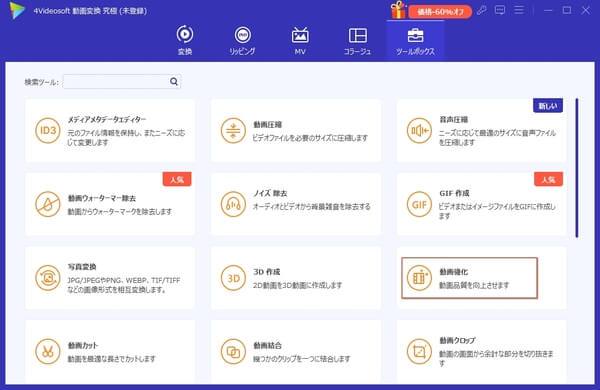
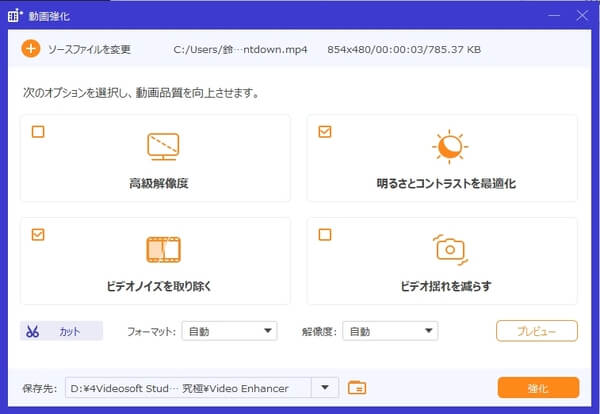
この動画ノイズ除去では、動画からノイズを除去する前に、「カット」機能で動画から特定な一部だけを切り出し、動画から不要な部分をカットすることができて、ノイズを除去した動画を事前にプレビューできますので、使いやすいです。
以上は、この動画ノイズ除去ソフトを使えば、動画からホワイトノイズ、マイクノイズ軽減などを軽減し除去するのは簡単でしょう。特に、より多くの動画編集機能(カット、結合、回転、反転、クロップ、フィルター、エフェクトなど)で動画をさらに最適化できて、強力です。
おすすめの動画ノイズ除去フリーソフトウェア
下記では、パソコンでビデオからノイズを軽減し、除去することができるフリーソフトウェアを厳選してご紹介いたします。
1、VLCメディアプレーヤー
VLCはマルチプラットフォーム対応のフリーマルチメディアプレイヤーとして、DVD、オーディオCD、VCDや様々なストリーミングプロトコルを再生可能です。と同時に、無料で動画のノイズを除去することにも対応できますので、動画ノイズ除去フリーソフトとしておすすめ。
動画からノイズを消すには、VLCを立ち上げ、「メディアプ」>「ファイルを開く」をクリックして、ノイズが入った動画を追加します。そして、「ツール」>「設定」をクリックして、「シンプルな設定」画面を開いて、「オーディオ」>「出力モジュール」のドロップダウンメニューから「WaveOutオーディオ出力」を選択してから「保存」をクリックします。そして、動画のノイズ、雑音を除去したかをプレビューで確認できます。動画のノイズを成功に取り除いていないと、「出力モジュール」のドロップダウンメニューから「Windowsマルチメディアデバイス出力」または「DrectXオーディオ出力」を選んでみてください。
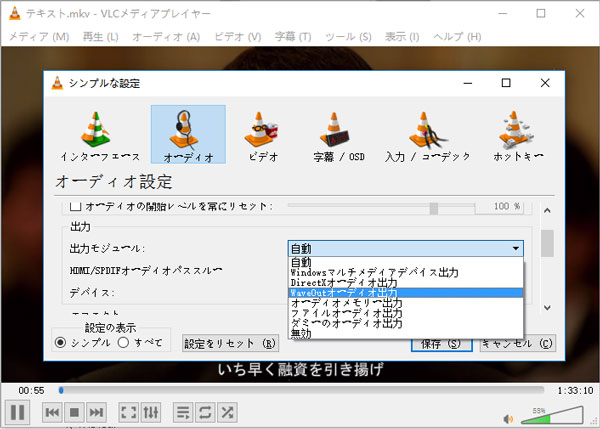
2、AviUtl
AviUtlは「KENくん」氏が個人で開発した動画編集フリーソフトウェアで、動画ノイズの除去、不要な場面のカット、動画や音声、字幕、画像などの合成、再生速度の変更、動画のりサイズ、動画の回転・反転、インターレース解除、色調補正など多数の動画編集機能を提供しています。
AviUtlでは、動画のノイズを除去するには、本体機能の「ノイズ除去」「ノイズ除去(時間軸)」と拡張編集機能の「ノイズ除去」という2つの方法があります。例えば、本体機能の「ノイズ除去」を使うと、この動画ノイズ軽減・除去無料ソフトウェアを実行して、ノイズが入った動画を追加して、メニューの「設定」>「ノイズ除去」もしくは「ノイズ除去(時間軸)」を選択することでノイズ除去(ノイズ除去(時間軸))フィルタ画面を開いて、ビデオのノイズを除去できるようになります。拡張編集機能なら、タイムライン上にて右クリックして、「フィルタオブジェクトの追加」>「ノイズ除去」から「ノイズ除去フィルタ」を開いてビデオのノイズを取り除けます。
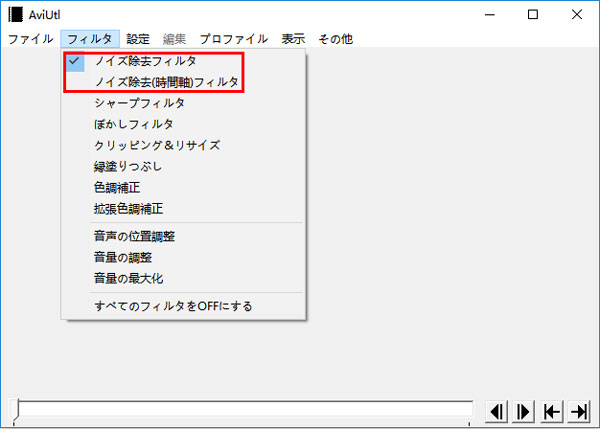
3、vReveal
vRevealは米MotionDSP社が開発した動画高画質化ソフトウェアであり、AVI/MPG/ASF/MWV/MOV/3GP/MP4/3G2などの動画の入力をサポートし、ノイズ除去やインターレース解除、シャープ、自動ホワイトバランス補正、フィルライト、コントラスト補正などの編集を付いています。
ビデオのノイズを除去するには、この映像ノイズ除去ソフトを起動して、動画ファイルをインポートして、画面の下部メニューにある「編集」>「修正」>「拡張機能」の順に選択して、「クリーン(ノイズ除去)」機能を利用して、動画からノイズを除去できます。

まとめ
以上は、MP4/AVI/WMV/MOV/MKVなど様々な動画ファイルからノイズ、雑音を軽減し除去するフリーソフトウェアおよび動画ノイズ除去方法を詳しくご紹介いたしました。ちなみに、Mac環境なら、Macの標準アプリである「iMovie」でMacにて動画のノイズを除去できます。今後、スマホやデジカメで撮影した動画に入ったノイズを消す気があれば、ご参考になれるように。
無料ダウンロード
Windows向け
![]() 安全性確認済み
安全性確認済み
無料ダウンロード
macOS向け
![]() 安全性確認済み
安全性確認済み